დროის დაზოგვის პროგრამული და აპარატურის ექსპერტიზა, რომელიც ყოველწლიურად 200 მილიონ მომხმარებელს ეხმარება. გაგიწევთ რჩევებს, სიახლეებს და რჩევებს თქვენი ტექნიკური ცხოვრების განახლებისთვის.
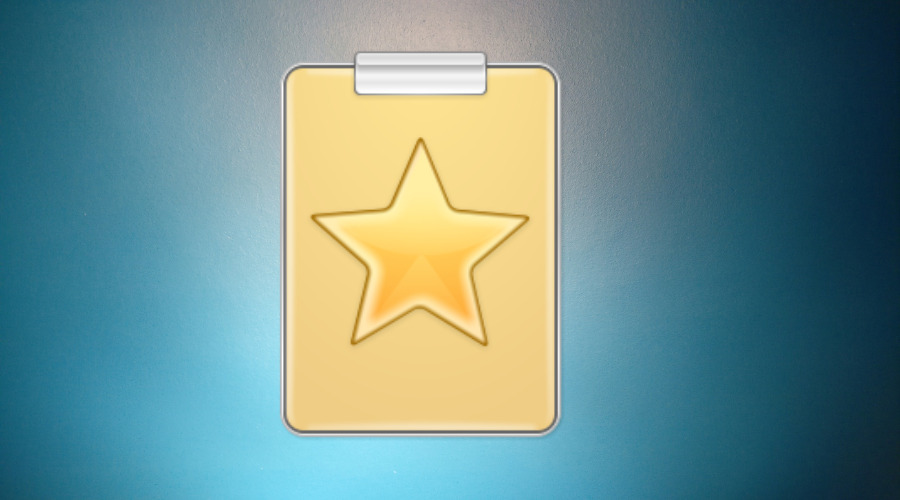
Comfort Clipboard არის ძალიან მოსახერხებელი პროგრამა, რომელიც ინახავს თქვენს ამოჭრილ მონაცემებს ყოველთვის მზად გამოსაყენებლად.
მას აქვს მრავალი მახასიათებელი, რომელიც არ გააჩნია სხვა ბუფერულ პროგრამას, განსაკუთრებით "ავტომატური შენახვის" ფუნქცია, რომელიც ძალიან სასარგებლოა იმ შემთხვევაში თქვენ გამორთავთ თქვენს კომპიუტერს და გჭირდებათ თქვენი ამოჭრილი მონაცემები ბოლო სესიიდან გადატვირთვის შემდეგ - შეგიძლიათ იპოვოთ ისინი პროგრამა.
Pro ვერსიაში ბევრი სასარგებლო ვარიანტია: მონაცემთა დაშიფვრა, ამოჭრილი პაროლების დამალვა, ცხელი კლავიშების მინიჭება, ტექსტის ფრაგმენტების რედაქტირება და მრავალი სხვა.
ჩვენ გირჩევთ ამ ხელსაწყოს არა მხოლოდ შესანიშნავი ფასისა და ფუნქციების, არამედ საცდელი ვერსიის, უსაფრთხოების მაღალი დონისა და Windows-ის ყველა ვერსიასთან თავსებადობის გამო.
Comfort Software ასევე გთავაზობთ შესანიშნავ ეკრანზე კლავიატურას, რომელიც შეგიძლიათ მარტივად გამოიყენოთ ყველა Windows 10 კომპიუტერზე ან ლეპტოპზე.
კიდევ ერთი შესანიშნავი ინსტრუმენტი არის Comfort Keys Pro, რომელიც საშუალებას გაძლევთ დააკონფიგურიროთ ღილაკების ფუნქციები თქვენს კლავიატურაზე. ჩვენ გირჩევთ, შეამოწმოთ ისინი.

Comfort Clipboard Pro
საუკეთესო ბუფერული მენეჯერი თქვენი მონაცემების ორგანიზებისთვის და ყოველთვის მზად გამოსაყენებლად. სცადე ახლავე!
ეწვიეთ ვებსაიტს
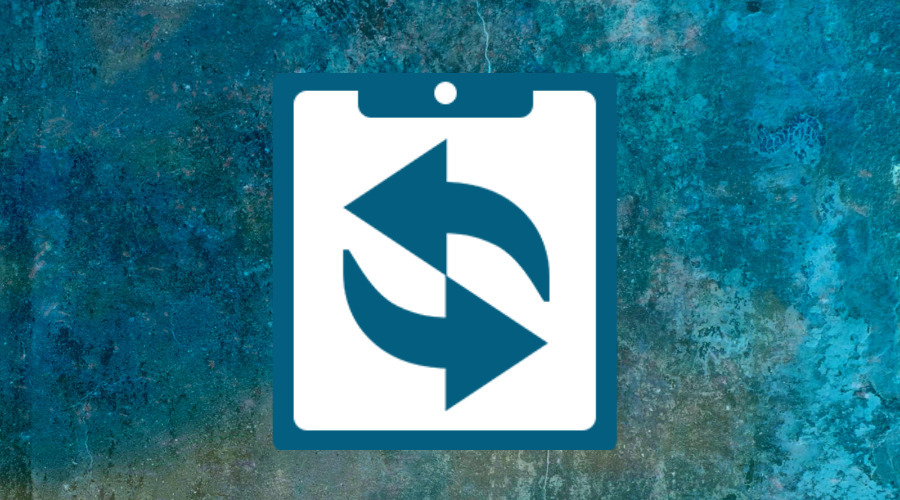
ეს ფუნქცია ძალზე სასარგებლოა, თუ ტექსტს ერთი აპლიკაციიდან მეორეზე აკოპირებთ, რადგან ის შლის ფორმატირებას, უფსკრულის და HTML ტეგებს და მხოლოდ ტექსტს გიტოვებთ.
ClipboardFusion-ს ასევე გააჩნია ტექსტის ჩანაცვლების ფუნქცია, რომელიც საშუალებას გაძლევთ მარტივად იპოვოთ და შეცვალოთ კონკრეტული ტექსტის სტრიქონის ყველა მაგალითი თქვენს Clipboard მენეჯერში.
იმისათვის, რომ თქვენი სამუშაო უფრო სწრაფი იყოს, ეს ინსტრუმენტი მხარს უჭერს ცხელი კლავიშების ფართო სპექტრს, ასე რომ თქვენ შეგიძლიათ მარტივად გაასუფთავოთ ტექსტი ან ჩართოთ სინქრონიზაცია მხოლოდ ერთი ცხელი კლავიშის გამოყენებით.
Clipboard Preview ფუნქციის წყალობით, თქვენ შეგიძლიათ მარტივად ნახოთ ნებისმიერი სურათის გადახედვა, რომელიც კოპირებულია ბუფერში.
სურათების გარდა, ეს ფუნქცია ასევე მუშაობს HTML ფერის კოდებით, ასე რომ, თუ ვებ დიზაინერი ხართ, ალბათ მოგეწონებათ ეს ფუნქცია.
აღსანიშნავია ისიც, რომ ClipboardFusion სრულად უჭერს მხარს მაკროებს და C#-ის გამოყენებით შეგიძლიათ შექმნათ ყველა სახის მაკრო.
Clipboard მენეჯერი ასევე მხარს უჭერს Clipboard სინქრონიზაციას, თუმცა, ეს არის პრემიუმ ფუნქცია, რომელიც მოითხოვს თქვენგან ლიცენზიის შეძენას.
ლიცენზიის შეძენის შემდეგ, შეგიძლიათ შეუფერხებლად მოახდინოთ ბუფერში თქვენი ყველა ჩანაწერის სინქრონიზაცია სხვა კომპიუტერებთან და მობილურ მოწყობილობებთანაც კი.
ClipboardFusion არის მარტივი ბუფერული მენეჯერი გარკვეული მოწინავე ფუნქციებით. ერთი მახასიათებელი, რომელიც განასხვავებს ამ აპლიკაციას დანარჩენისგან, არის ტექსტის გასუფთავების უნარი.

ClipboardFusion
ტექსტის გასუფთავება, ტექსტის ჩანაცვლება, ცხელი კლავიშები არის ამ ხელსაწყოს რამდენიმე საოცარი ფუნქცია. Მიიღე ახლა!
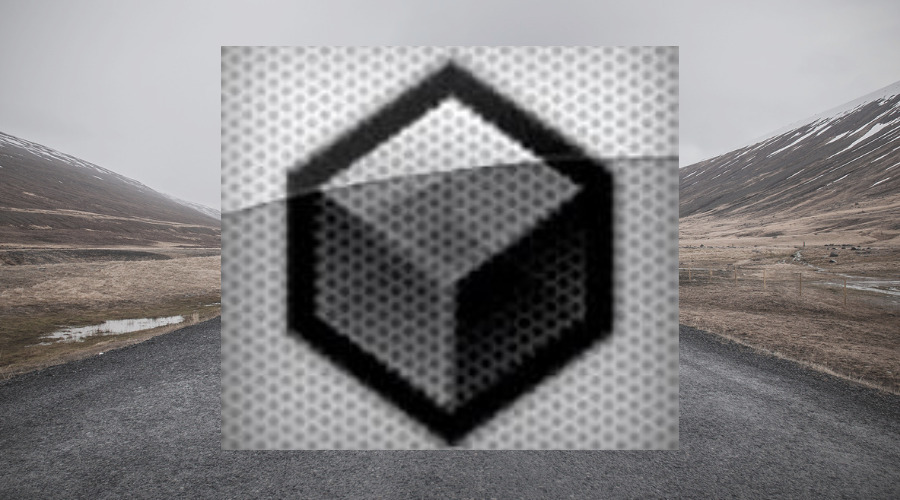
კიდევ ერთი უფასო და მსუბუქი Clipboard მენეჯერი ჩვენს სიაში არის ClipCube.
ამ ხელსაწყოს გააჩნია ვიზუალურად მიმზიდველი ინტერფეისი და გარდა იმისა, რომ არის Clipboard მენეჯერი, ეს ინსტრუმენტი ასევე მუშაობს როგორც ჩანაწერების აპლიკაცია.
ექსპერტის რჩევა: კომპიუტერის ზოგიერთი პრობლემის მოგვარება რთულია, განსაკუთრებით მაშინ, როდესაც საქმე ეხება დაზიანებულ საცავებს ან Windows ფაილების გამოტოვებას. თუ შეცდომის გამოსწორების პრობლემა გაქვთ, თქვენი სისტემა შეიძლება ნაწილობრივ დაზიანდეს. ჩვენ გირჩევთ დააინსტალიროთ Restoro, ხელსაწყო, რომელიც დაასკანირებს თქვენს აპარატს და დაადგენს რა არის ბრალია.
Დააკლიკე აქ გადმოწეროთ და დაიწყოთ შეკეთება.
ეს არის მარტივი და სწრაფი აპლიკაცია, რომელიც საშუალებას გაძლევთ მარტივად შეცვალოთ თქვენი წინა ჩანაწერები საჭირო ცვლილებების შესატანად.
უნდა აღვნიშნოთ, რომ ClipCube არის მარტივი აპლიკაცია მარტივი მომხმარებლის ინტერფეისით და ჩვენი ერთადერთი საჩივარი არის Direct Paste ფანჯარაში საძიებო ფუნქციის არარსებობა.
ეს აპლიკაცია შეიძლება არ იყოს ისეთი რთული, როგორც წინა ჩვენს სიაში, მაგრამ მაინც შესანიშნავ საქმეს აკეთებს.
⇒ მიიღეთ ClipCube

Ethervane Echo არის Clipboard-ის ერთ-ერთი ძველი მენეჯერი და, როგორც ასეთი, მას აკლია ზოგიერთი ფუნქცია, რაც აქვთ ჩვენს სიაში არსებულ სხვა ჩანაწერებს.
რაც ყველაზე შესამჩნევია, ამ ხელსაწყოს არ გააჩნია სწრაფი ჩასმის ფუნქცია, რომელიც საშუალებას გაძლევთ მარტივად მოძებნოთ თქვენი ბუფერის ისტორია.
ამ პროგრამული უზრუნველყოფის კიდევ ერთი შეზღუდვა არის არატექსტური მონაცემების მხარდაჭერის ნაკლებობა, რაც იმას ნიშნავს, რომ თქვენ ვერ შეძლებთ რაიმე სურათის შენახვას.
აღსანიშნავია, რომ Ethervane Echo გააჩნია სწრაფი ძიება, რომელიც საშუალებას გაძლევთ მარტივად მოძებნოთ თქვენი ბუფერში ისტორია.
გარდა ამისა, ამ ხელსაწყოს მოყვება მოწინავე ფილტრები, ასე რომ თქვენ შეგიძლიათ დაალაგოთ Clipboard ისტორია დროის მიხედვით ან თუნდაც გამოყენებული აპლიკაციების მიხედვით, რათა მოაწყოთ თქვენი Clipboard.
Ethervane Echo დიდი ხანია არ განახლებულა და რადგან მას აკლია ზოგიერთი ძირითადი მახასიათებელი, შესაძლოა არ იყოს Clipboard-ის საუკეთესო მენეჯერი. მაგრამ თუ თქვენ ეძებთ Clipboard მენეჯერს გაფართოებული ფილტრირებით და მარტივი ფუნქციონირებით, Ethervane Echo შეიძლება იყოს შესანიშნავი შენ.
⇒ მიიღეთ Ethervane Echo
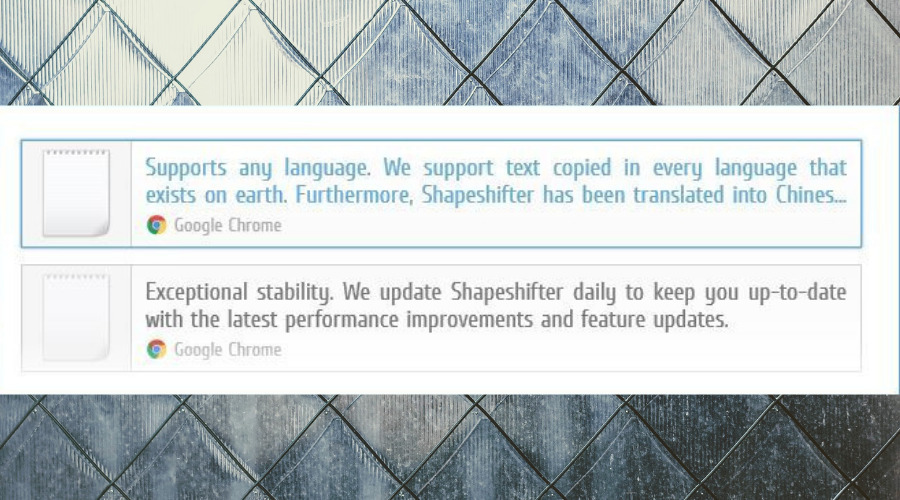
ShapeShifter-ს ასევე უწოდებენ ბუფერში გამავრცელებელს და არა ბუფერულ მენეჯერს, რადგან ის უბრალოდ აძლიერებს თქვენი ბუფერის ფუნქციონირებას.
Clipboard-ის სხვა მენეჯერებისგან განსხვავებით, ეს არ მოითხოვს თქვენგან რაიმე ახალი მალსახმობების გამოყენებას და შეგიძლიათ შეასრულოთ ყველაფერი, რაც გჭირდებათ Ctrl + C და Ctrl + V მალსახმობების გამოყენებით.
აღსანიშნავია ისიც, რომ ShapeShifter მხარს უჭერს მონაცემთა ფართო სპექტრს, მათ შორის ტექსტს, HTML-ს, ვიდეოებს, სურათებს და ფაილებსაც კი, განსხვავებით სხვა Clipboard მენეჯერებისგან ჩვენს სიაში.
იმისათვის, რომ დააკოპიროთ და ჩასვათ მონაცემები ამ ხელსაწყოს გამოყენებით, თქვენ უბრალოდ უნდა დააჭიროთ და გააჩეროთ Ctrl + V მალსახმობი გარკვეული ხნით და დაინახავთ თქვენს ბუფერში არსებულ ისტორიას. მონაცემების ჩასართავად, უბრალოდ აირჩიეთ ნებისმიერი მონაცემი თქვენი ისტორიიდან და გაათავისუფლეთ Ctrl + V კლავიშები.
მთელი პროცესი გამარტივებულია, ასე რომ, საკმაოდ ბუნებრივად გამოიყურება, რადგან არ გჭირდებათ რაიმე ახალი მალსახმობების გამოყენება.
გარდა ამისა, თქვენ შეგიძლიათ ჩასვათ მონაცემები თქვენი ისტორიის ჩანაწერების არჩევით Taskbar-ის ხატულაზე. ეს მეთოდი ცოტა არაეფექტურად გამოიყურება და ჩვენ ვვარაუდობთ, რომ მომხმარებლების უმეტესობა გააგრძელებს მალსახმობების ღილაკების გამოყენებას.
მიუხედავად იმისა, რომ ShapeShifter არის ინოვაციური ინსტრუმენტი, მას არ აქვს საძიებო ფუნქცია, რაც ჩვენი აზრით მთავარი ხარვეზია.
საბედნიეროდ, დეველოპერების გუნდი მუშაობს ამ ინსტრუმენტზე, ასე რომ, ჩვენ შეიძლება დავინახოთ ეს ფუნქცია დაემატება ერთ-ერთ მომავალ ვერსიაში.
⇒ მიიღეთ ShapeShifter
თუ თქვენ ეძებთ Clipboard-ის ძლიერ მენეჯერს, ჩვენი სია აქ გამოგადგებათ.
თუ თქვენ გაქვთ სხვა წინადადებები ან რეკომენდაციები, შეგვატყობინეთ ქვემოთ მოცემულ კომენტარების განყოფილებაში.
© Copyright Windows Report 2022. არ არის დაკავშირებული Microsoft-თან


